Crear y Asignar Consecutivos
En esta guía aprenderemos como crear y asignar consecutivos en j4pro.
Pasos crear y asignar consecutivos:
Una vez hayamos ingresado a nuestra cuenta en j4Pro podremos comenzar a aprender cómo crear consecutivos:
- En primer lugar vamos al menú lateral izquierdo donde daremos click en la opción configuracióny seleccionaremos la pestaña configuración documentos.
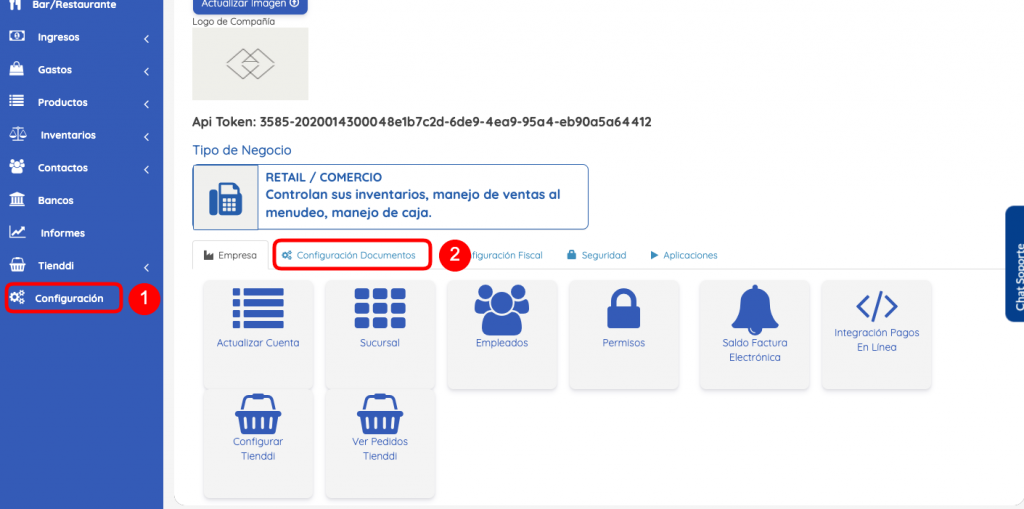
- Una vez allí entra al botón consecutivo de factura y podrás visualizar el consecutivo existente o añadir otro.
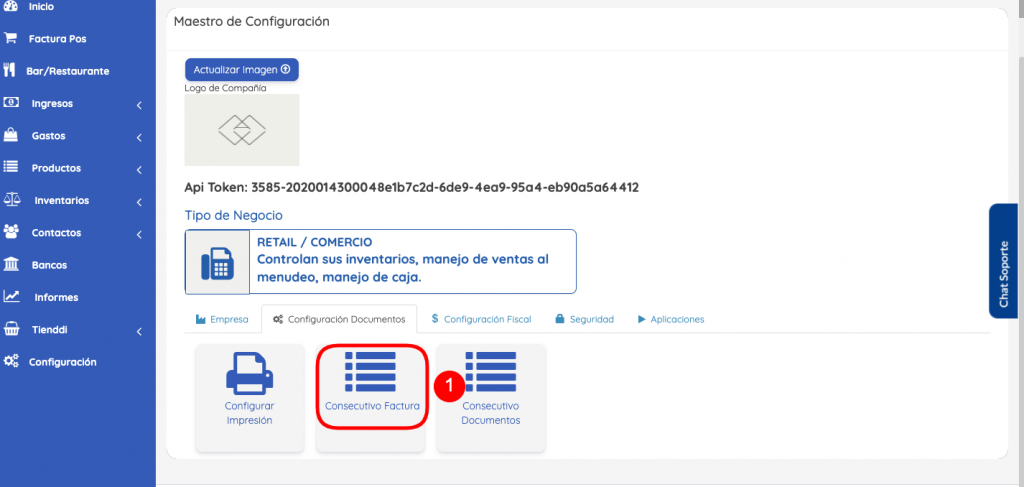
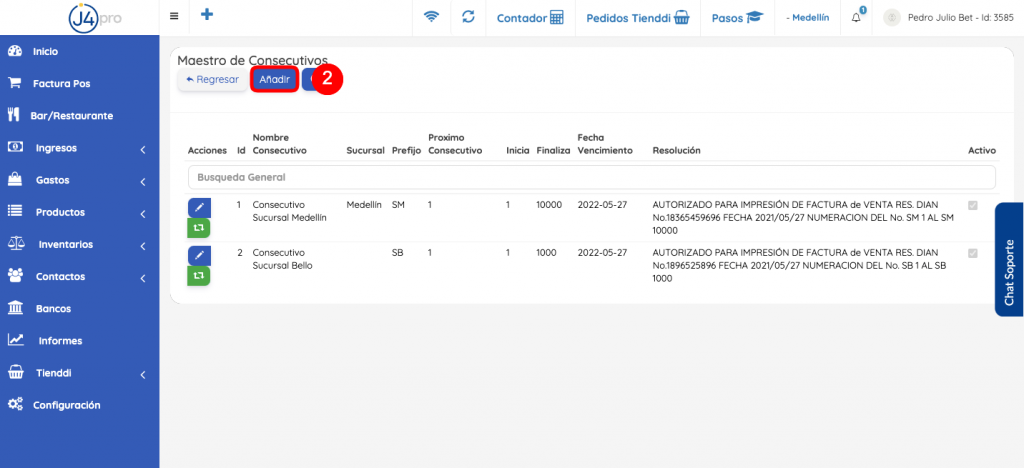
- Al editarlos comienza dando click sobre el botón plantilla Colombia factura tickets y automáticamente el campo resolución estará completo.

- Continua ingresando los campos con la información del consecutivo como nombre, prefijo, rango inicial, rango final y fecha inicial y de vencimiento de la resolución, por último escoge la sucursal a la cual vas a asignar el consecutivo.
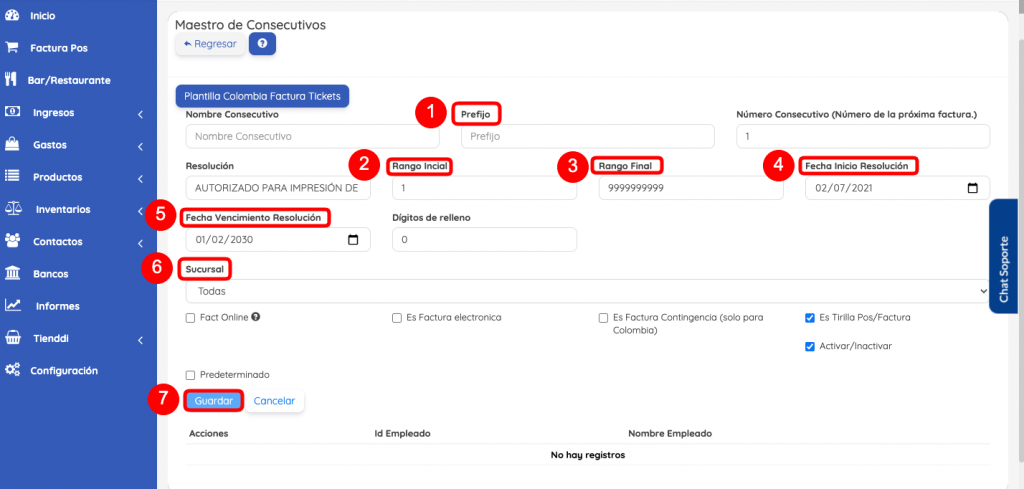 No olvides dar click en el botón guardar para crear y asignar el consecutivo.
No olvides dar click en el botón guardar para crear y asignar el consecutivo.
De esta manera habrás creado y asignado un consecutivo en j4Pro.
Controla y ordena tu empresa con j4pro ¡Planes desde $600 pesos diarios!
Software contable y de facturación que te da facilidad de administrar tu negocio desde cualquier dispositivo móvil y lugar del mundo.
Tenemos soluciones administrativas en facturación y contabilidad que permite a las micro, pequeñas y medianas empresas disfrutar todas las ventajas que tienen las grandes compañías.
Visita https://j4pro.com/ y enterate de más.